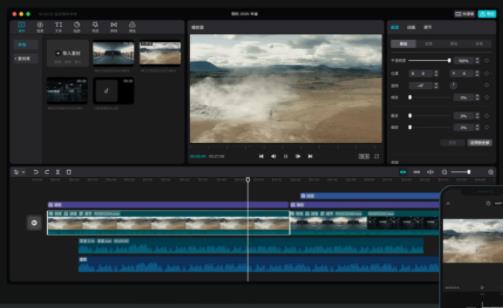随着IT行业的发展,电脑不断深入到我们的生活和工作中,IP地址也变得越来越重要,那么在这篇文章中,我们来讨论一下,电脑怎么改变IP地址。
在Windows操作系统上改变IP地址
如果您使用的是Windows操作系统,改变IP地址非常简单,只需要在开始菜单中找到“控制面板”,然后在控制面板中找到“网络和共享中心”,在网络和共享中心中,点击“更改适配器设置”,在这里,您可以看到当前的网络连接,右击您的网络连接,然后点击“属性”,在网络属性窗口中,找到Internet协议版本4(TCP/IPv4),点击“属性”,在弹出的窗口中,您可以输入新的IP地址,然后点击确定即可改变IP地址。
在Mac OS操作系统上改变IP地址
如果您使用的是Mac OS操作系统,那么改变IP地址也非常简单,只需要在菜单栏中找到“系统偏好设置”,然后在系统偏好设置中找到“网络”,在网络设置中,您可以看到您的网络连接,从左侧的菜单中选择您的网络连接,点击“高级”,在弹出的窗口中,您可以看到IP地址,点击“TCP/IP”,然后在弹出的窗口中,您可以输入新的IP地址,然后点击确定即可改变IP地址。
在Linux操作系统上改变IP地址
如果您使用的是Linux操作系统,改变IP地址也非常简单,只需要在终端中输入命令“ifconfig”,然后在输出的信息中找到您的网络连接,在网络连接的行的末尾,输入“ifconfig ”,例如“ifconfig eth0 192.168.1.100”,就可以改变网络连接eth0的IP地址为192.168.1.100。
总结
以上就是电脑怎么改变IP地址的详细介绍,不同的操作系统使用不同的方法,但是总的来说,改变IP地址都非常简单,只需要在相应的设置界面中输入新的IP地址即可。希望本文能够帮助到您!